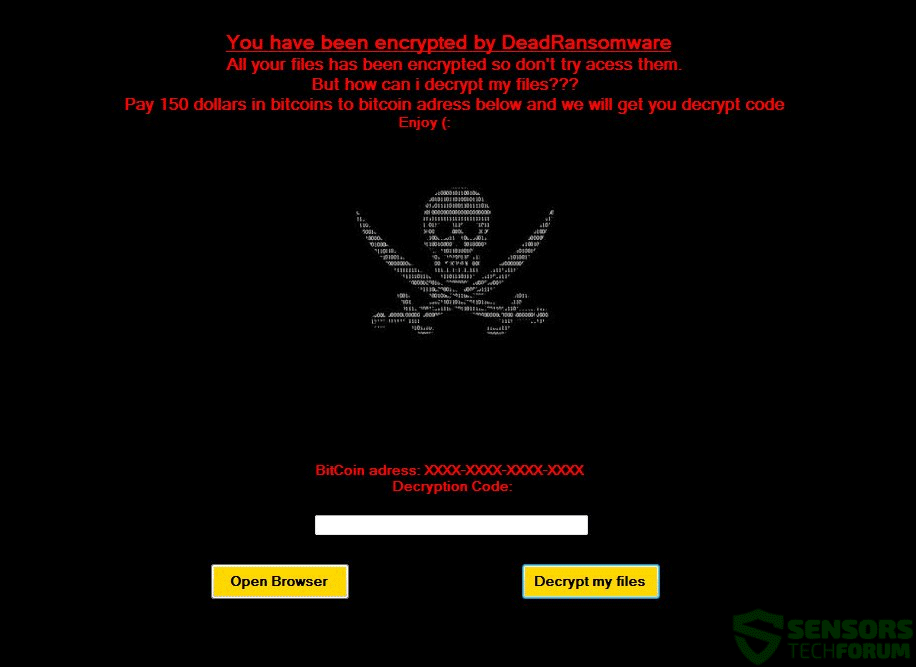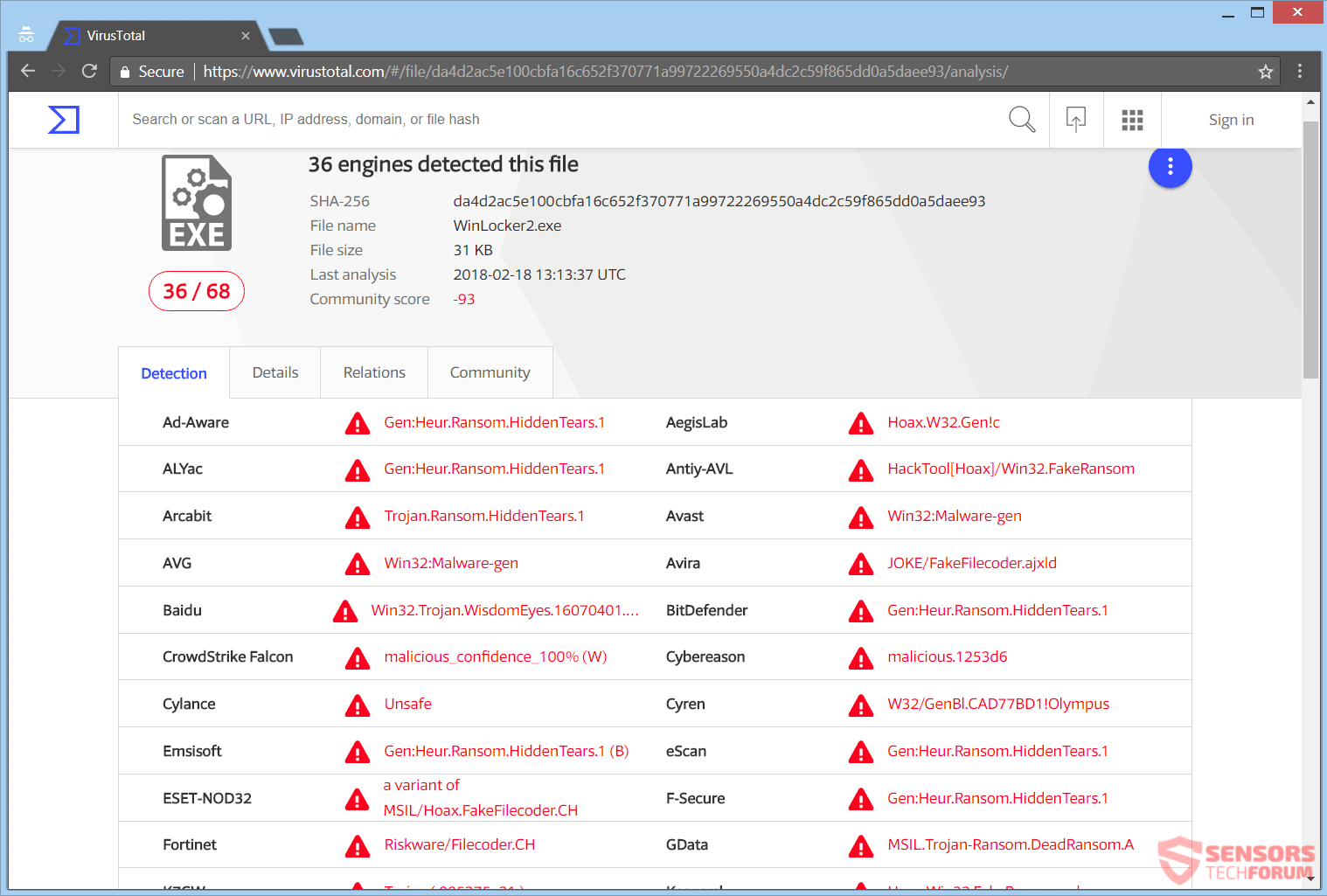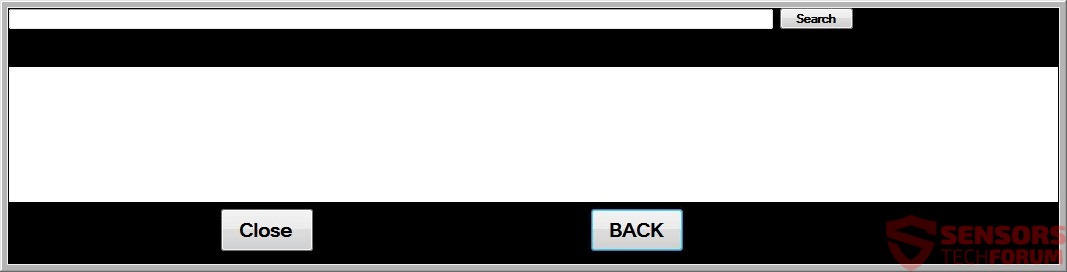この記事はあなたが削除するのに役立ちます 死んだランサムウェア 効率的. 記事の最後に記載されているランサムウェアの削除手順に従ってください.
死 あなたのファイルを暗号化すると主張し、おそらくそれらのファイルを復元するための身代金としてお金を要求するウイルスです. The 死 ランサムウェアは実際にはファイルを暗号化しません, ただし、コンピュータの画面がロックされ、使用できなくなります. 記事を読み続けて、コンピュータへのアクセスを回復する可能性をどのように試みることができるかを確認してください.

脅威の概要
| 名前 | 死んだランサムウェア |
| タイプ | ランサムウェア, ウイルス |
| 簡単な説明 | ランサムウェアはコンピュータの画面をロックし、身代金メモメッセージを表示します. |
| 症状 | ランサムウェアは、ファイルを暗号化し、サイバー犯罪者に支払いを行ってすべてを通常の状態に戻す方法を示す画面を表示すると主張しています. |
| 配布方法 | スパムメール, メールの添付ファイル |
| 検出ツール |
システムがマルウェアの影響を受けているかどうかを確認する
ダウンロード
マルウェア除去ツール
|
ユーザー体験 | フォーラムに参加する 死んだランサムウェアについて話し合う. |
| データ回復ツール | ステラフェニックスによるWindowsデータの回復 知らせ! この製品は、失われたファイルを回復するためにドライブセクターをスキャンしますが、回復しない場合があります 100% 暗号化されたファイルの, しかし、それらのほんのわずかです, 状況やドライブを再フォーマットしたかどうかによって異なります. |

死んだランサムウェア–配布方法
死 ランサムウェアはさまざまな方法で感染を拡大する可能性があります. このランサムウェアの悪意のあるスクリプトを開始するペイロードドロッパーがワールドワイドウェブ全体に拡散しています, 研究者はマルウェアのサンプルを手に入れました. そのファイルがコンピュータシステムに到達し、何らかの方法でそれを実行すると、コンピュータシステムが感染します. あなたはそのようなファイルの検出をで見ることができます VirusTotal ここでサービス:
死 ランサムウェアは、そのペイロードファイルをソーシャルメディアやファイル共有サービスに配布する可能性もあります. Web上にあるフリーウェアは、暗号ウイルスの悪意のあるスクリプトを隠すのにも役立つものとして提示できます。. ダウンロードした直後にファイルを開くことは控えてください. 最初にセキュリティツールでスキャンする必要があります, サイズと署名をチェックしながら、通常とは異なると思われるものがないか確認します. あなたは読むべきです ランサムウェアを防ぐためのヒント フォーラムセクションで見つかりました.

死んだランサムウェア–詳細な説明
死 おそらくあなたのファイルを暗号化し、あなたのコンピュータシステムの画面に指示のあるウィンドウを表示するウイルスです. 強奪者は、ファイルの復元とPCアクセスの申し立てに対して身代金を支払うことを望んでいます.
死 ランサムウェアは、永続性を実現するためにWindowsレジストリにエントリを作成します, Windows環境でプロセスを起動または抑制できます (PC画面のロックなど). このようなエントリは通常、Windowsオペレーティングシステムを起動するたびにウイルスを自動的に起動するように設計されています。.
の「暗号化」プロセスの後 死 ウイルスが完了する, 身代金メッセージがコンピュータの画面に表示されます. コンピューターへのアクセスは、身代金の指示画面でロックされます. その内容は、ここにある次のスクリーンショットから確認できます。:
身代金メモには次のように記載されています:
DeadRansomwareによって暗号化されています
すべてのファイルは暗号化されているため、アクセスしようとしないでください.
しかし、どうすればファイルを復号化できますか???
支払い 150 以下のビットコインアドレスへのビットコインのドルと私たちはあなたにコードを解読させます
楽しみ (:ビットコインアドレス: XXXX-XXXX-XXXX-XXXX
復号化コード:
ブロウザーを開く | ファイルを復号化する
「ブラウザを開く" ボタン, マルウェアには独自のブラウザが実装されていることがわかります:
のメモ 死 ランサムウェアはあなたのファイルが暗号化されていると述べています. あなたは支払うように要求されます 150 ビットコイン暗号通貨の米ドル. でも, あなたがすべき いいえ どんな状況でも身代金を支払う. ファイルが復元されない場合があります, 誰もあなたにその保証を与えることができませんでした. さらに, サイバー犯罪者にお金を与えると、ランサムウェアウイルスを作成したり、さまざまな犯罪行為を行ったりする動機付けになる可能性があります。.

デッドランサムウェア–暗号化プロセスとコードのロック解除
の暗号化プロセス 死 この記事の執筆時点では、ランサムウェアが機能することはわかっていません。. それは将来変わるかもしれません, ランサムウェアは開発段階にあり、後の時点で暗号化機能を実装する可能性があるためです. でも, 脅威は依然として画面をロックし、支払いとして身代金を要求します. そのロックを解除するには、次の「復号化コード」を入力します (パスワードロック解除コード):
このランサムウェアのいずれかのバージョンが実際にファイルを暗号化するかどうかは現在不明です. その機能は将来実装される可能性があります, 特にマルウェアがまだ開発中の場合. 現在、悪意のあるアプリケーションにそのような機能が存在する場合、どのタイプのファイルが暗号化される可能性があるかに関する情報はありません。.
おそらく暗号化される可能性のあるユーザーによって最も使用されるファイルは、おそらく次のカテゴリのものです。:
- オーディオファイル
- ビデオファイル
- ドキュメントファイル
- 画像ファイル
- バックアップファイル
- 銀行のクレデンシャル, 等
The 死 暗号ウイルスは、すべてを消去するように設定できます シャドウボリュームコピー 次のコマンドを使用してWindowsオペレーティングシステムから:
→vssadmin.exeはシャドウを削除します/all/ Quiet
上記のコマンドが実行された場合、脅威に感染する前の状態にコンピュータを復元することが困難になります. 将来的には、暗号化プロセスをより実行可能にするのにも役立ちます. これは、コマンドがデータを復元するための主要な方法の1つを排除するという事実によるものです。. コンピュータシステムがこのランサムウェアに感染していて、システムを通常の状態に戻す可能性がある方法を知りたい場合, 以下を読み続けてください.

死んだランサムウェアを削除し、ファイルを復元します
コンピュータが感染した場合 死 ランサムウェアウイルス, マルウェアの削除について少し経験が必要です. このランサムウェアがさらに拡散して他のコンピューターに感染する前に、できるだけ早くこのランサムウェアを駆除する必要があります。. ランサムウェアを削除し、以下に提供されているステップバイステップの手順ガイドに従う必要があります.
- ステップ 1
- ステップ 2
- ステップ 3
- ステップ 4
- ステップ 5
ステップ 1: Scan for Dead Ransomware with SpyHunter Anti-Malware Tool



ランサムウェアの自動除去 - ビデオガイド
ステップ 2: Uninstall Dead Ransomware and related malware from Windows
これは、ほとんどのプログラムをアンインストールできるはずのいくつかの簡単な手順の方法です。. Windowsを使用しているかどうかに関係なく 10, 8, 7, VistaまたはXP, それらのステップは仕事を成し遂げます. プログラムまたはそのフォルダをごみ箱にドラッグすると、 非常に悪い決断. あなたがそれをするなら, プログラムの断片が残されています, そしてそれはあなたのPCの不安定な仕事につながる可能性があります, ファイルタイプの関連付けやその他の不快なアクティビティに関するエラー. コンピュータからプログラムを削除する適切な方法は、それをアンインストールすることです. それをするために:


 上記の手順に従うと、ほとんどの迷惑プログラムや悪意のあるプログラムを正常に削除できます.
上記の手順に従うと、ほとんどの迷惑プログラムや悪意のあるプログラムを正常に削除できます.
ステップ 3: レジストリをクリーンアップします, created by Dead Ransomware on your computer.
通常対象となるWindowsマシンのレジストリは次のとおりです。:
- HKEY_LOCAL_MACHINE Software Microsoft Windows CurrentVersion Run
- HKEY_CURRENT_USER Software Microsoft Windows CurrentVersion Run
- HKEY_LOCAL_MACHINE Software Microsoft Windows CurrentVersion RunOnce
- HKEY_CURRENT_USER Software Microsoft Windows CurrentVersion RunOnce
これらにアクセスするには、Windowsレジストリエディタを開き、値を削除します。, created by Dead Ransomware there. これは、以下の手順に従うことで発生する可能性があります:


 ヒント: ウイルスによって作成された値を見つけるには, あなたはそれを右クリックしてクリックすることができます "変更" 実行するように設定されているファイルを確認する. これがウイルスファイルの場所である場合, 値を削除します.
ヒント: ウイルスによって作成された値を見つけるには, あなたはそれを右クリックしてクリックすることができます "変更" 実行するように設定されているファイルを確認する. これがウイルスファイルの場所である場合, 値を削除します.
始める前に "ステップ 4", お願いします 通常モードで起動します, 現在セーフモードになっている場合.
これにより、インストールと SpyHunterを使用する 5 正常に.
ステップ 4: Boot Your PC In Safe Mode to isolate and remove Dead Ransomware





ステップ 5: Try to Restore Files Encrypted by Dead Ransomware.
方法 1: Emsisoft の STOP Decrypter を使用する.
このランサムウェアのすべての亜種を無料で復号化できるわけではありません, しかし、研究者が使用する復号化機能を追加しました。これは、最終的に復号化されるバリアントで更新されることがよくあります。. 以下の手順を使用して、ファイルを復号化してみてください, しかし、それらが機能しない場合, 残念ながら、ランサムウェアウイルスの亜種は復号化できません.
以下の手順に従って、Emsisoft復号化ツールを使用し、ファイルを無料で復号化します. あなたはできる ここにリンクされているEmsisoft復号化ツールをダウンロードします 次に、以下の手順に従います:
1 右クリック 解読機でクリックします 管理者として実行 以下に示すように:

2. ライセンス条項に同意する:

3. クリック "フォルダーを追加" 次に、下に示すように、ファイルを復号化するフォルダを追加します:

4. クリック "復号化" ファイルがデコードされるのを待ちます.

ノート: 復号化機能の功績は、このウイルスで突破口を開いたEmsisoftの研究者に与えられます.
方法 2: データ復元ソフトウェアを使用する
Ransomware infections and Dead Ransomware aim to encrypt your files using an encryption algorithm which may be very difficult to decrypt. これが、直接復号化を回避してファイルの復元を試みるのに役立つ可能性のあるデータ回復方法を提案した理由です。. この方法はそうではないかもしれないことに注意してください 100% 効果的ですが、さまざまな状況で少しまたは大いに役立つ場合もあります.
リンクと上部のウェブサイトメニューをクリックするだけです, 選ぶ データ復旧 - データ回復ウィザード WindowsまたはMacの場合 (OSによって異なります), 次に、ツールをダウンロードして実行します.
Dead Ransomware-FAQ
What is Dead Ransomware Ransomware?
Dead Ransomware is a ランサムウェア 感染 - コンピュータにサイレントに侵入し、コンピュータ自体へのアクセスをブロックするか、ファイルを暗号化する悪意のあるソフトウェア.
多くのランサムウェア ウイルスは、高度な暗号化アルゴリズムを使用してファイルにアクセスできないようにします. ランサムウェア感染の目的は、ファイルへのアクセスを取り戻すために身代金の支払いを要求することです。.
What Does Dead Ransomware Ransomware Do?
ランサムウェアは一般的に、 悪意のあるソフトウェア それは設計されたものです コンピュータまたはファイルへのアクセスをブロックするには 身代金が支払われるまで.
ランサムウェアウイルスも、 システムにダメージを与える, データの破損とファイルの削除, その結果、重要なファイルが永久に失われます.
How Does Dead Ransomware Infect?
Via several ways.Dead Ransomware Ransomware infects computers by being sent フィッシングメール経由, ウイルスの付着を含む. この添付ファイルは通常、重要なドキュメントとしてマスクされています, お気に入り 請求書, 銀行の書類や航空券でも ユーザーにとって非常に説得力があるように見えます.
Another way you may become a victim of Dead Ransomware is if you 偽のインストーラーをダウンロードする, 評判の低い Web サイトからのクラックまたはパッチ またはウイルスリンクをクリックした場合. 多くのユーザーが、トレントをダウンロードしてランサムウェアに感染したと報告しています.
How to Open .Dead Ransomware files?
君は can't 復号化ツールなしで. この時点で, the .死んだランサムウェア ファイルは 暗号化. 特定のアルゴリズムの特定の復号化キーを使用して復号化した後でのみ開くことができます。.
復号化ツールが機能しない場合の対処方法?
パニックになるな, と ファイルをバックアップする. 復号化機能が復号化されなかった場合 .死んだランサムウェア ファイルが正常に, その後、絶望しないでください, このウイルスはまだ新しいので.
復元できますか ".死んだランサムウェア" ファイル?
はい, 時々ファイルを復元することができます. いくつか提案しました ファイルの回復方法 復元したい場合はうまくいく可能性があります .死んだランサムウェア ファイル.
これらの方法は決してありません 100% ファイルを取り戻すことができることを保証します. しかし、バックアップがある場合, 成功の可能性ははるかに高い.
How To Get Rid of Dead Ransomware Virus?
このランサムウェア感染を除去するための最も安全な方法と最も効率的な方法は、 プロのマルウェア対策プログラム.
It will scan for and locate Dead Ransomware ransomware and then remove it without causing any additional harm to your important .Dead Ransomware files.
ランサムウェアを当局に報告できますか?
コンピュータがランサムウェアに感染した場合, あなたはそれを地元の警察署に報告することができます. これは、世界中の当局がコンピュータに感染したウイルスの背後にいる加害者を追跡および特定するのに役立ちます.
下, 政府のウェブサイトのリストを用意しました, あなたが被害者である場合に備えて報告を提出できる場所 サイバー犯罪:
サイバーセキュリティ当局, 世界中のさまざまな地域でランサムウェア攻撃レポートを処理する責任があります:
ドイツ - Offizielles Portal der deutschen Polizei
アメリカ - IC3インターネット犯罪苦情センター
イギリス - アクション詐欺警察
フランス - Ministèredel'Intérieur
イタリア - ポリジアディスタト
スペイン - PolicíaNacional
オランダ - ポリティ
ポーランド - Policja
ポルトガル - PolíciaJudiciária
ギリシャ - サイバー犯罪ユニット (ギリシャ警察)
インド - ムンバイ警察 - サイバー犯罪捜査セル
オーストラリア - オーストラリアのハイテク犯罪センター
レポートは異なる時間枠で応答される場合があります, 地方自治体によって異なります.
ランサムウェアによるファイルの暗号化を阻止できますか?
はい, ランサムウェアを防ぐことができます. これを行う最善の方法は、コンピュータ システムが最新のセキュリティ パッチで更新されていることを確認することです。, 評判の良いマルウェア対策プログラムを使用する とファイアウォール, 重要なファイルを頻繁にバックアップする, をクリックしないでください 悪意のあるリンク または不明なファイルのダウンロード.
Can Dead Ransomware Ransomware Steal Your Data?
はい, ほとんどの場合、ランサムウェア あなたの情報を盗みます. It is a form of malware that steals data from a user's computer, それを暗号化します, そしてそれを解読するために身代金を要求します.
多くの場合, the マルウェアの作成者 または攻撃者がデータを削除すると脅迫するか、 オンラインで公開する 身代金が支払われない限り.
ランサムウェアは WiFi に感染する可能性がある?
はい, ランサムウェアは WiFi ネットワークに感染する可能性があります, 悪意のあるアクターがそれを使用してネットワークの制御を取得できるため, 機密データを盗む, ユーザーをロックアウトする. ランサムウェア攻撃が成功した場合, サービスやデータの損失につながる可能性があります, 場合によっては, 経済的損失.
ランサムウェアに支払うべきか?
いいえ, ランサムウェア恐喝者に支払うべきではありません. それらに支払うことは犯罪者を助長するだけであり、ファイルまたはデータが復元されることを保証するものではありません. より良いアプローチは、重要なデータの安全なバックアップを取り、そもそもセキュリティに注意を払うことです.
What Happens If I Don't Pay Ransom?
If you don't pay the ransom, ハッカーがまだあなたのコンピュータにアクセスしている可能性があります, データ, またはファイルであり、それらを公開または削除すると脅迫し続ける可能性があります, あるいはサイバー犯罪に利用することさえあります. ある場合には, 彼らは追加の身代金の支払いを要求し続けるかもしれません.
ランサムウェア攻撃は検出できるか?
はい, ランサムウェアを検出可能. マルウェア対策ソフトウェアおよびその他の高度なセキュリティ ツール ランサムウェアを検出し、ユーザーに警告することができます マシン上に存在する場合.
ランサムウェアを確実に検出して防止できるように、最新のセキュリティ対策を常に最新の状態に保ち、セキュリティ ソフトウェアを最新の状態に保つことが重要です。.
ランサムウェア犯罪者は捕まりますか?
はい, ランサムウェア犯罪者は捕まります. 法執行機関, FBIなど, インターポールなどは、米国およびその他の国でランサムウェア犯罪者の追跡と訴追に成功している. ランサムウェアの脅威が増加し続ける中, 執行活動もそうです.
About the Dead Ransomware Research
SensorsTechForum.comで公開するコンテンツ, this Dead Ransomware how-to removal guide included, 広範な研究の結果です, 特定のマルウェアを削除し、暗号化されたファイルを復元するためのハードワークと私たちのチームの献身.
このランサムウェアの調査はどのように行ったのですか??
私たちの研究は、独立した調査に基づいています. 私たちは独立したセキュリティ研究者と連絡を取り合っています, そしてそのようなものとして, 最新のマルウェアとランサムウェアの定義に関する最新情報を毎日受け取ります.
さらに, the research behind the Dead Ransomware ransomware threat is backed with VirusTotal そしてその NoMoreRansomプロジェクト.
ランサムウェアの脅威をよりよく理解するため, 知識のある詳細を提供する以下の記事を参照してください.
以来、ランサムウェアとマルウェアの無料の削除手順を提供することに専念しているサイトとして 2014, SensorsTechForumの推奨事項は 信頼できる情報源にのみ注意を払う.
信頼できる情報源を認識する方法:
- 常に確認してください "私たちに関しては" ウェブページ.
- コンテンツ作成者のプロフィール.
- 偽の名前やプロフィールではなく、実際の人がサイトの背後にいることを確認してください.
- Facebookを確認する, LinkedInとTwitterの個人プロファイル.